Cách thêm mới kịch bản trong Workflow và tạo kịch bản tự động hóa quy trình vận hành.
Thêm mới Workflow
Trên giao diện mặc định, chọn Tạo Workflow mới → Chọn Sử dụng trang trắng hoặc Sử dụng mẫu (đang phát triển) → Hệ thống hiển thị popup tương ứng.
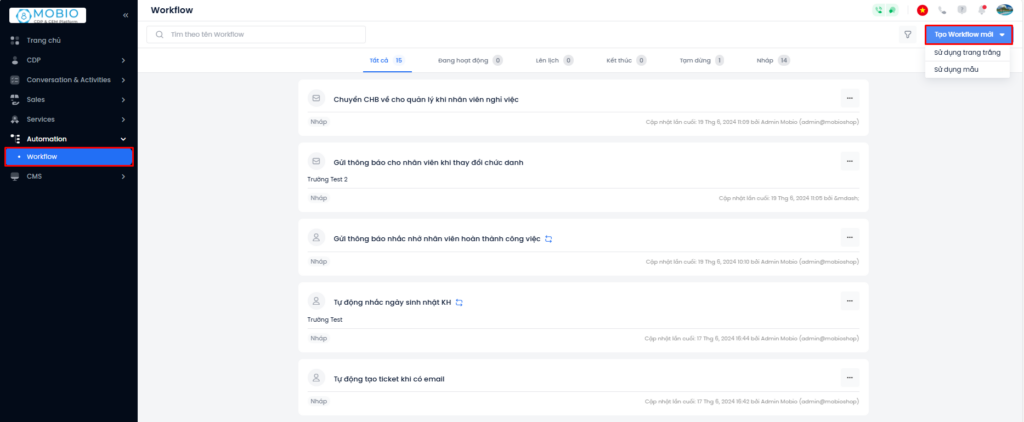
Bước 1: Điền tên Workflow, nhập nội dung mô tả nếu có. Chọn Tiếp tục.
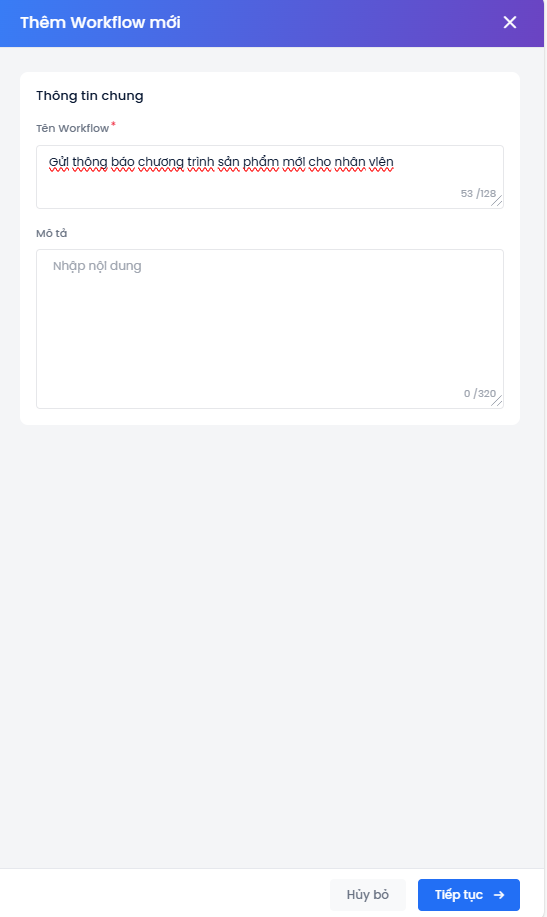
Bước 2: Chọn Workflow hoạt động dựa trên đối tượng nào?: Đối tượng được chọn sẽ là đối tượng mục tiêu.
Các thông tin, event liên quan đến đối tượng này sẽ được dùng để làm căn cứ khởi tạo luồng Workflow.
- User
- Cơ hội bán
- Mail Box
- Task
- Profile
Workflow hoạt động dựa trên các thông tin và event khác nhau tuỳ theo đối tượng được chọn.
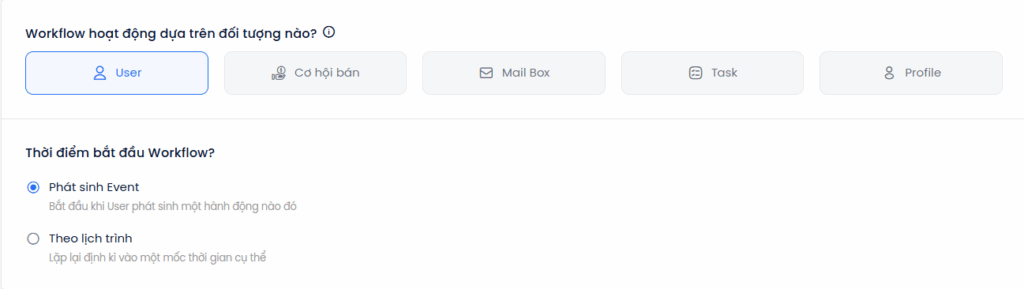
Bước 3: Chọn Thời điểm bắt đầu Workflow?: Đây sẽ là điều kiện cần để bắt đầu 1 Workflow.
- Với đối tượng User, hệ thống cho phép bắt đầu Workflow khi Phát sinh event liên quan tới đối tượng hoặc Theo lịch trình cố định.
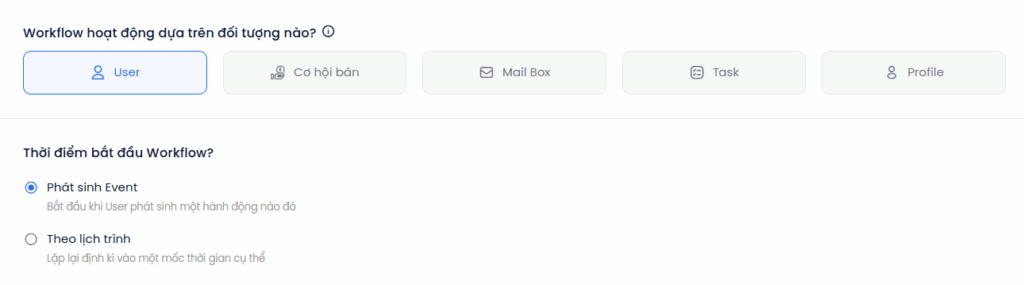
- Với đối tượng Cơ hội bán, hệ thống cho phép bắt đầu Workflow khi Phát sinh event liên quan đến đối tượng hoặc Theo lịch trình cố định.
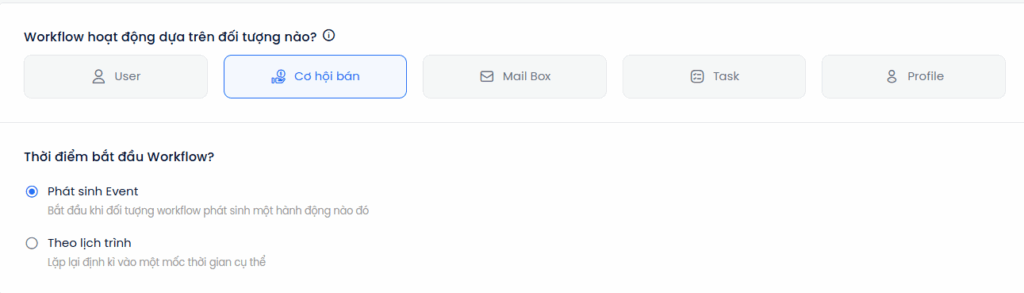
- Với đối tượng Mail Box, hệ thống cho phép bắt đầu Workflow chỉ khi Phát sinh event liên quan đến đối tượng.
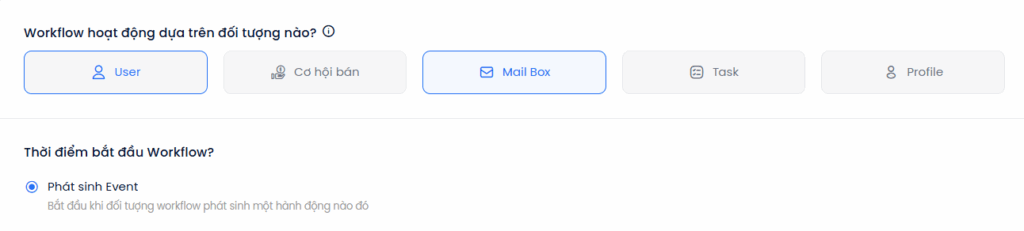
- Với đối tượng Task, hệ thống cho phép bắt đầu Workflow khi Phát sinh event liên quan đến đối tượng hoặc Theo lịch trình cố định.
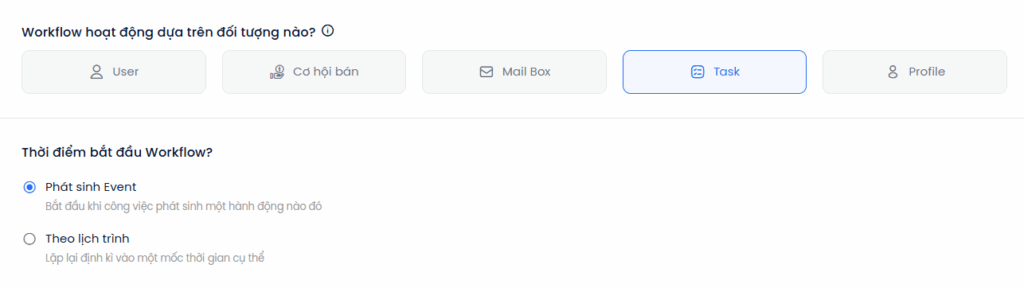
- Với đối tượng Profile, hệ thống cho phép bắt đầu Workflow khi Phát sinh event liên quan đến đối tượng hoặc Theo lịch trình cố định.
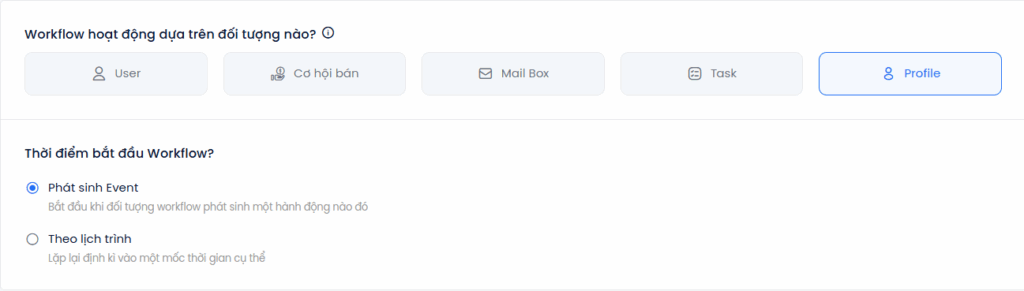
Bước 4: Bấm Tiếp tục.
Xây dựng kịch bản Workflow
Sau khi Thêm mới, hệ thống hiển thị giao diện để người dùng cấu hình kịch bản Workflow.
(1) Kịch bản Workflow: giao diện kéo thả kịch bản
(2) Xem lại & Kích hoạt: giao diện kiểm tra thông tin đã cấu hình
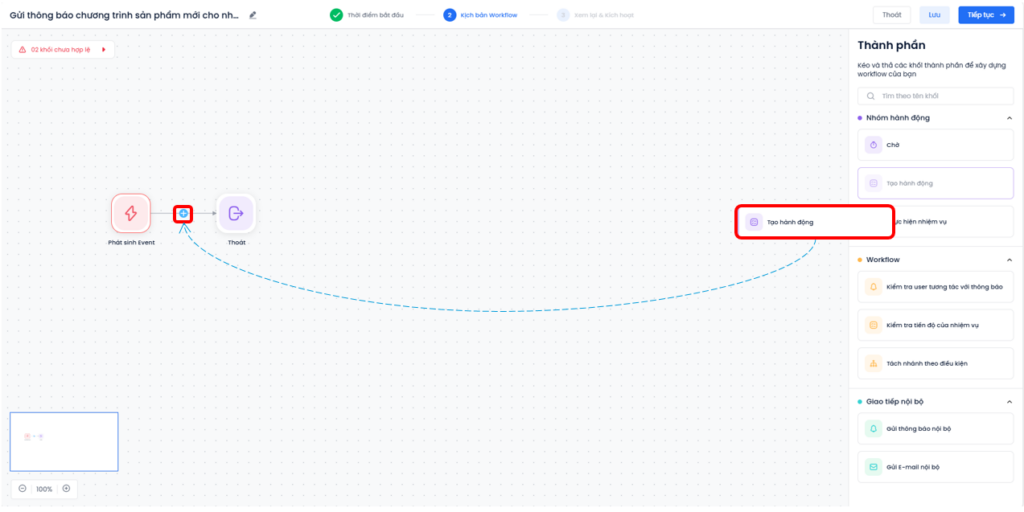
Hướng dẫn chung:
- Khối Phát sinh Event, Kích hoạt theo lịch trình, Thỏa mãn bộ lọc là khối mặc định để khởi tạo Workflow tùy theo thời điểm bắt đầu mà người dùng chọn.
- Kéo thả các khối thành phần vào kịch bản và click đúp để cấu hình
- Chọn Thoát, Lưu hoặc Tiếp tục.

